목차
- @IBInspectable
- @IBDesignable
@IBInspectable

xcode를 사용하면서 @IBOutlet, @IBAction은 자주봤습니다.
요 위의 녀석들은 인터페이스 빌더에서 생성한 UI 요소를 Swift 코드에 연결하기 위해서 사용했습니다.
마찬가지로 @IBInspectable도 위의 스크린샷의 Attributes inspector와 연결시키기 위해 사용합니다.
@IBInspectable를 사용하면 기존에는 없던 Attribute을 만들어서 사용할 수 있습니다. (스토리보드를 사용한다면) 코드량을 줄일 수 있겠죠!?
그럼 연결 한번 해보겠습니다! ㄱㄱ
1. @IBInspectable을 사용하는 커스텀 뷰 만들기
import UIKit
class CustomView: UIView {
@IBInspectable var borderWidth: CGFloat {
set {
layer.borderWidth = newValue
}
get {
return layer.borderWidth
}
}
@IBInspectable var borderColor: UIColor? {
set {
guard let uiColor = newValue else { return }
layer.borderColor = uiColor.cgColor
}
get {
guard let color = layer.borderColor else { return nil }
return UIColor(cgColor: color)
}
}
}
2. 스토리보드의 뷰와 커스텀 뷰 연결하기

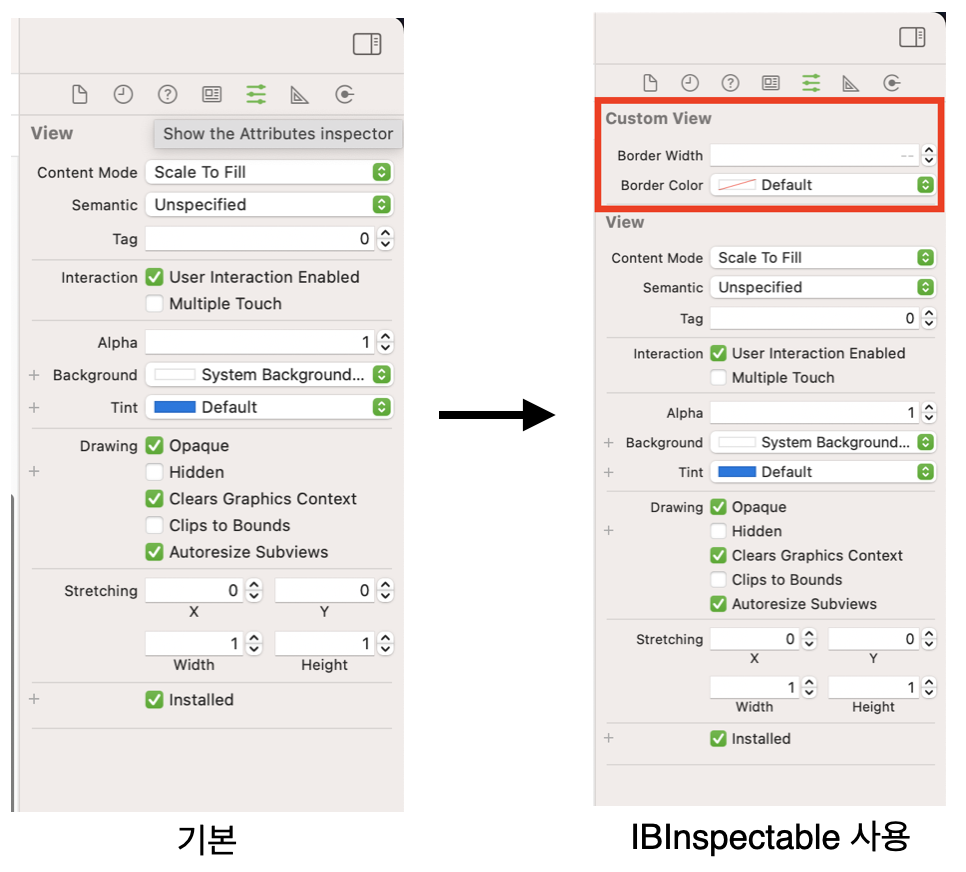
신기하다. ㅎㅎㅎ
그럼 스토리보드에서는 어떻게 보이는지 보겠습니다.

...?
다른 기본 속성바꾸면 바뀌는게 바로 보이는데
이거는 안보이네요.. (실행하면 보임)
실행안해도 보이도록 하기 위해서는 IBDesignable을 사용하면 됩니다!
@IBDesignable
import UIKit
@IBDesignable // <- 이거!!
class CustomView: UIView {
@IBInspectable var borderWidth: CGFloat {
set {
layer.borderWidth = newValue
}
get {
return layer.borderWidth
}
}
@IBInspectable var borderColor: UIColor? {
set {
guard let uiColor = newValue else { return }
layer.borderColor = uiColor.cgColor
}
get {
guard let color = layer.borderColor else { return nil }
return UIColor(cgColor: color)
}
}
}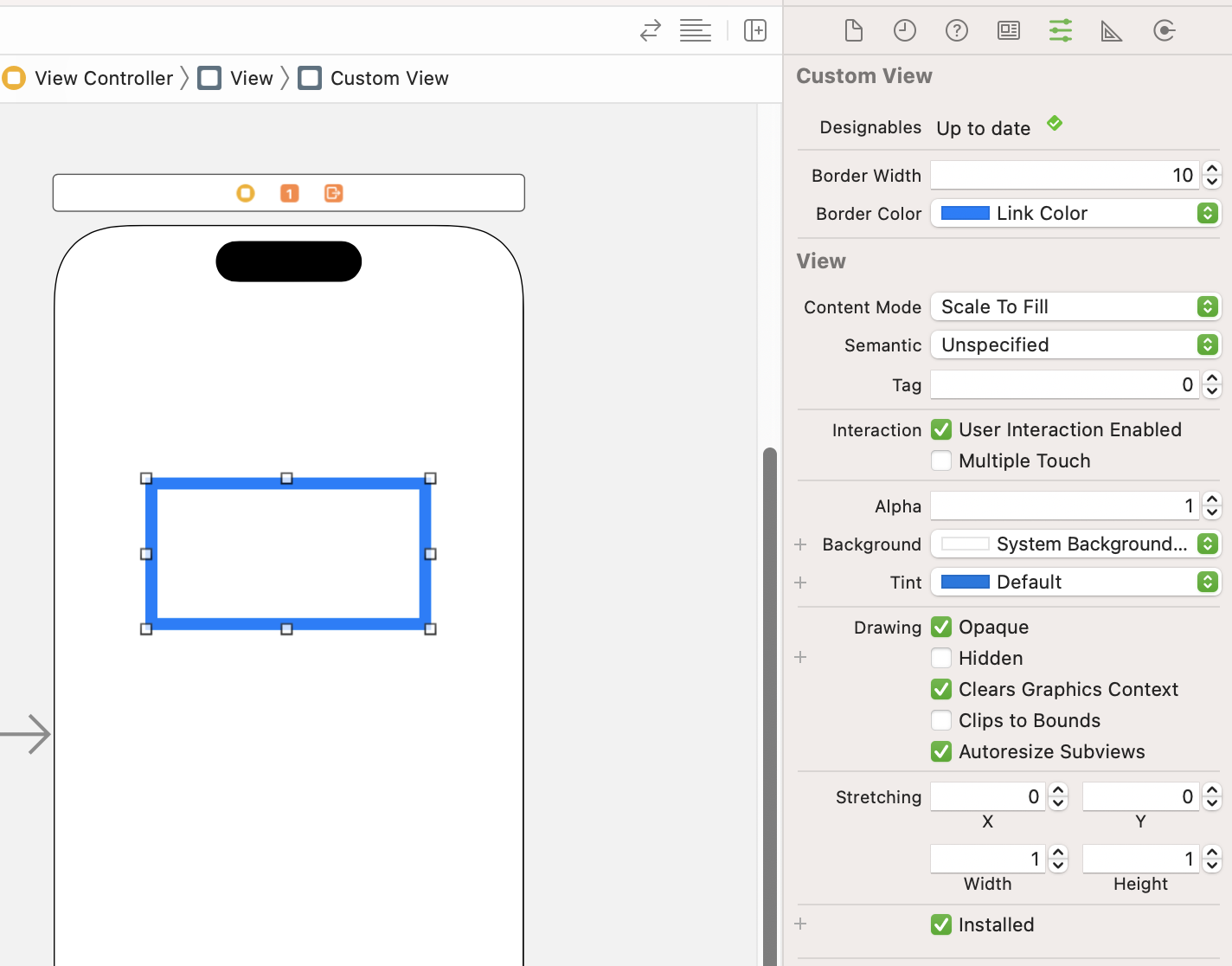
근데 @IBDesignable 쓰니까 스토리보드 로딩하는 속도가
좀 느려지네요! 요부분 주의해야 할 것 같습니다!
반응형
'IOS Swift' 카테고리의 다른 글
| [iOS] imageView 이미지 크기대로 동적 사이즈 변경 (0) | 2023.10.06 |
|---|---|
| [iOS 13+] SwiftUI 공식문서로 공부하기 (0) | 2023.08.06 |
| Xcode Cloud (2) - Work flow (0) | 2023.07.02 |
| Xcode cloud (1) - Setting (0) | 2023.06.04 |
| [iOS+2] CALayer 알아보기 (shadow, gradient, animation) (0) | 2023.05.07 |


